10.1 ウェブミーティングの作成(即時開始)
ウェブミーティングが管理者によって有効になっている場合のみ利用できます。
⚫ 左メニューの「会議」を押下するとウェブミーティングの画面が表示されますので
カメラ・マイク・背景モザイクの設定ON、OFFを設定し「Start Now」を押下します。
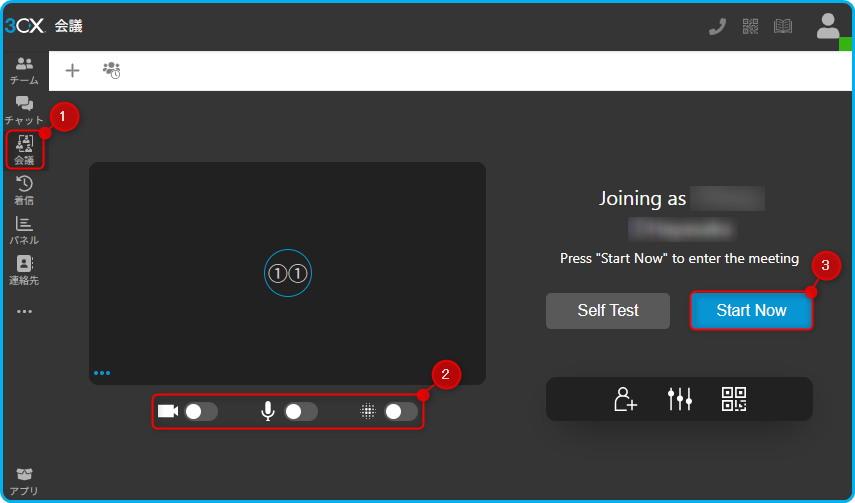
10.2 ウェブミーティングの作成(予約作成)
ウェブミーティングが管理者によって有効になっている場合のみ利用できます。
⚫ 左メニューの「会議」を押下し、左上のプラスボタンを押下します。
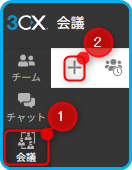
⚫ 会議設定画面になりますので必要事項を設定します。
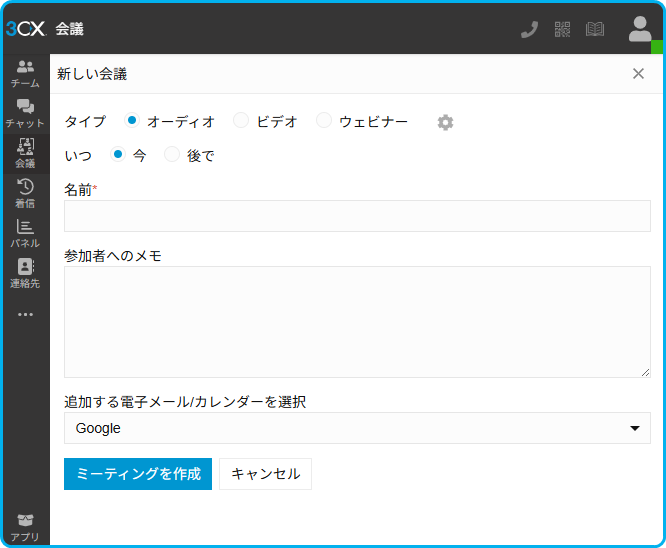
➢ タイプ
会議のタイプを選択します。
◇ 音声
音声のみの電話会議となります。参加者は会議用内線に発信後、カンファレンス
ID の入力が必要になります。音声のみとなるため、資料共有等できません。
◇ ビデオ
いわゆるウェブミーティングになります。資料共有やカメラを利用して自身を映すなどできます。
会議 URL を共有すれば外部のユーザーとの打ち合わせにも利用できます。
◇ ウェビナー
セミナー形式の会議を行う際に利用します。
➢ 開始時間
◇ 今
ページ下部の会議を作成押下後、即時に会議が開始されます。
◇ 後で
予約作成する際に選択します。
この選択肢で設定した時間は会議作成時に送信される会議予定の開催時間になります。
➢ 名前
会議のタイトルになります。
➢ 参加者へのメモ
コメントがある場合、記載します。
➢ 追加する電子メール/カレンダーを選択
利用しているカレンダーを選択します。
会議作成後、指定したカレンダーアプリに移動して予定送信の最終確認を行います。
10.3 ウェブミーティングへ参加する
10.3.1 ウェブミーティングへ参加(音声)
ウェブミーティングが管理者によって有効になっている場合のみ利用できます。
⚫ 会議作成者より通知された会議予定案内にある会議用内線番号(赤枠)に
3CX 内線で電話し、カンファレンス ID(黄緑枠)を入力します。

10.3.2 ウェブミーティングへ参加(ビデオ)
ウェブミーティングが管理者によって有効になっている場合のみ利用できます。
⚫ 会議作成者より通知された会議予定案内にあるリンク(赤枠)を押下することでウェブミーティングに参加します。

10.4 参加者に権限を付与する
ウェブミーティングが管理者によって有効になっている場合のみ利用できます。
⚫ 資料共有や個別ユーザーへのミュート実施など行いたい場合は、ユーザーへの権限付与が必要になります。
⚫ 参加者ボタンで参加者を表示して権限変更したいユーザーを押下します。
付与する権限の種類が表示されますのでいずれかを押下します。
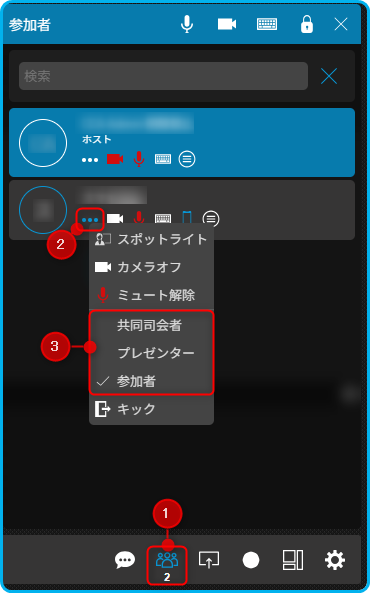
➢ 共同司会者
会議作成者(ホスト)同等の権限が付与され、キックや他者をミュートするなどできます。
➢ プレゼンター
画面共有とリモートコントロールの権限が付与されます。
➢ 参加者
一番権限がなく、基本的に通話への参加とチャットの利用のみ可能です。
10.5 資料を共有する
ウェブミーティングが管理者によって有効になっている場合のみ利用できます。
⚫ 「PC画面共有」または「共有」ボタンを押下し、利用する機能を選択します。

- PC画面共有
開いているウィンドウや画面全体を選択し、共有します。 - ホワイトボード
メモやイラストをその場で画面共有します。保存はできません。 - カメラ共有
カメラ映像を共有します。 - YouTubeライブストリーミング
ストリームキーを入力してYouTubeライブをします。 - 新しい投票を開始
ミーティング参加者に対して投票機能を利用することができます。
10.6 ウェブミーティングから退出する
ウェブミーティングが管理者によって有効になっている場合のみ利用できます。
⚫ 画面下の終話ボタンを押下します。
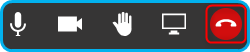
⚫ 会議への権限がある場合、ポップアップが表示されます。
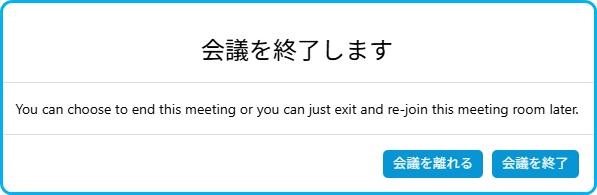
➢ 会議から離れる
会議自体は終了とせず、自分だけ会議から退出します。
➢ 会議を終了
会議参加者含め、全員会議が終了します。

